Wie behebt man den DXGI_ERROR_DEVICE_HUNG Fehler?
Problem: Hallöchen. Ich habe selten Fehler auf meinem PC (vielleicht habe ich einfach nur Glück, haha), aber in letzter Zeit macht mir beim Spielen von Call of Duty World War II ein Fehler einen Strich durch die Rechnung. Ich habe das Spiel schon unzählige Stunden lang gespielt, und so etwas habe ich noch nie erlebt. Dann der Fehler GetDeviceRemovedReason mit DXGI_ERROR_DEVICE_HUNG und das Spiel stürzt ab. Ich starte das Spiel in diesem Falle neu, spiele eine Weile und das Problem kehrt zurück. Der Fehler tritt nicht auf, wenn ich meinen Computer anderweitig verwende. Gibt es hierfür eine Lösung?
Akzeptierte Antwort
DXGI_ERROR_DEVICE_HUNG ist ein häufig vorkommender Fehler, der typischerweise mit DirectX zusammenhängt. Viele Betroffene klagen über das Auftreten des Fehlers und können keine Lösung finden. Wir möchten daher dabei behilflich sein, den Fehler DXGI_ERROR_DEVICE_HUNG zu beheben.
Das Problem tritt sowohl bei AMD- als auch bei NVIDIA-Grafikkarten auf. Einige Betroffenen berichten jedoch von Abstürzen nur während bestimmter Spiele. Ein Benutzer sagte zum Beispiel folgendes:
Ich habe das gleiche Problem. Es passiert nur in CoD WW2 und keinem anderem Spiel. BF1, BF4, PUBG, GTA V, The Division, Need For Speed usw. kann ich ohne Probleme spielen.
Der Fehler kann im Allgemeinen mehrere Ursachen haben, wie z.B. Direct X-Probleme, falsche Spieleinstellungen, veraltete Treiber, Probleme mit dem RAM, übertaktete CPU und andere. Wenn es jedoch außer dem Fehler selbst keine externen Hinweise gibt, empfiehlt es sich die Lösungen nacheinander auszuprobieren, um so eventuelle Ursachen ausschließen zu können.
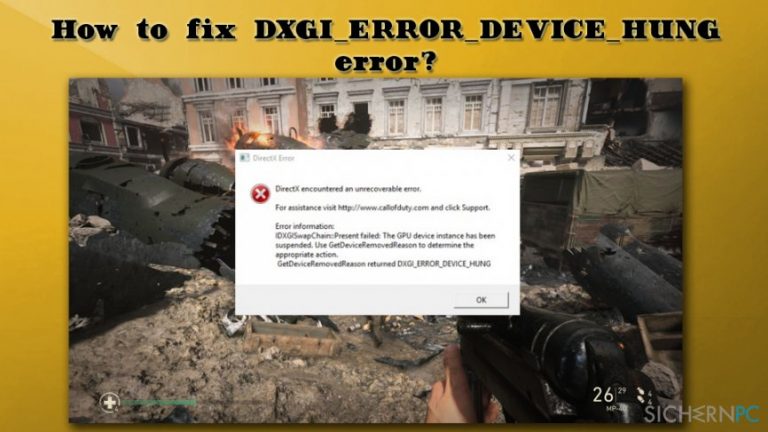
Wenn Sie ständig Fehlermeldungen, sowie anderes merkwürdiges Verhalten auf dem Rechner bemerken (wie Verlangsamungen oder Abstürze, Lag oder Ruckeln, Bluescreens, hohe CPU- oder GPU-Auslastung usw.), sollten Sie Ihren Computer auf Malware überprüfen, da Trojaner alle Arten von Fehlermeldungen verursachen können. Wir empfehlen den PC mit Fortect zu scannen. Das Programm kann zudem bestimmte Probleme mit Windows-Systemen selbst beheben.
Lösung 1. Grafikkartentreiber aktualisieren
Abstürze von Spielen und anderen grafikintensiven Anwendungen können Probleme mit dem Grafiktreiber signalisieren. Im Fall von DXGI_ERROR_DEVICE_HUNG könnten die Treiber eventuell beschädigt worden sein oder der Fehler tritt bei einer bestimmten Treiberversion auf. Aktualisieren Sie daher Ihre Treiber:
- Geben Sie in das Suchfeld Geräte-Manager ein
- Erweitern Sie den Abschnitt Grafikkarten und wählen Sie die von Ihnen verwendete Grafikkarte aus
- Klicken Sie mit der rechten Maustaste darauf und wählen Sie Treiber aktualisieren
- Wählen Sie Automatisch nach aktualisierter Treibersoftware suchen und lassen Sie Windows die neueste Treiberversion installieren
- Starten Sie Ihren Computer neu
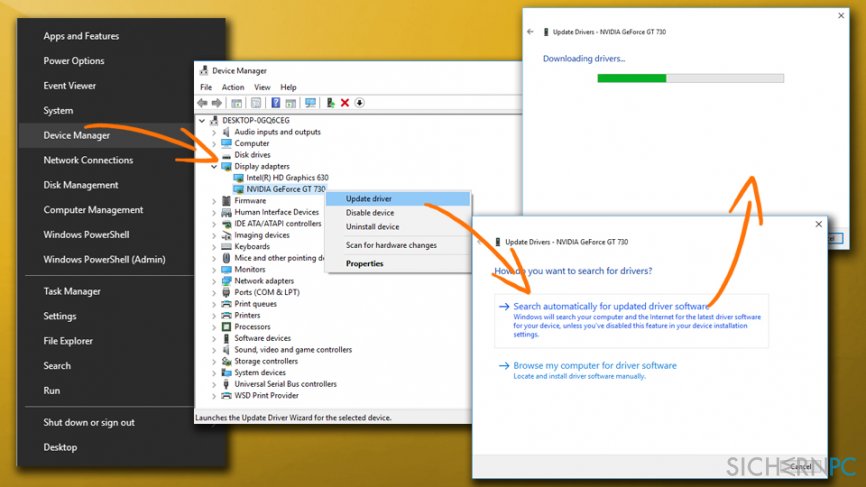
Lösung 2. Treiber zurücksetzen
Wenn die derzeitige Treiberversion korrupt ist, können Sie sie auf folgende Weise zu einer früheren Version zurücksetzen:
- Geben Sie Geräte-Manager in das Suchfeld ein
- Erweitern Sie Grafikkarten und wählen Sie die von Ihnen verwendete Grafikkarte aus
- Klicken Sie mit der rechten Maustaste auf die Grafikkarte und wählen Sie Eigenschaften
- Wechseln Sie zum Reiter Treiber
- Wählen Sie Vorheriger Treiber, selektieren Sie den Grund und klicken Sie auf Ja
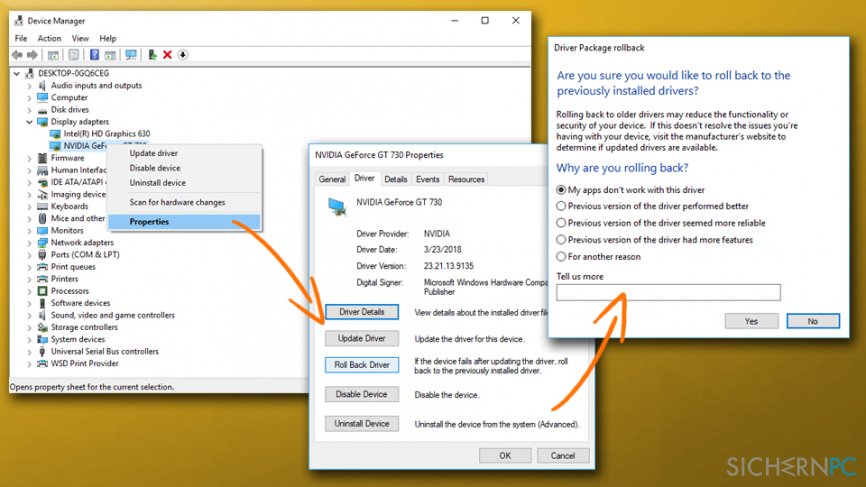
Lösung 3. DirectX aktualisieren
Ein weiteres, oft vorkommendes Problem ist, dass DirectX veraltet ist. Beheben Sie den Fehler DXGI_ERROR_DEVICE_HUNG, indem Sie DirectX einfach aktualisieren:
- Gehen Sie zum Microsofts DirectX End User Runtime Web Installer
- Wählen Sie die von Ihnen bevorzugte Sprache und laden Sie die Anwendung herunter
- Navigieren Sie zum Speicherort der heruntergeladenen Datei, führen Sie darauf einen Doppelklick aus und fahren Sie mit den Anweisungen auf dem Bildschirm fort
- Starten Sie das Spiel und prüfen Sie, ob das Problem damit behoben wurde
Lösung 4. Sound-Karte deaktivieren
Betroffene berichteten, dass das Deaktivieren oder Entfernen der Soundkarte half, den Fehler DXGI_ERROR_DEVICE_HUNG zu beheben:
- Gehen Sie zum Geräte-Manager und erweitern Sie Audio, Video und Gamecontroller
- Klicken Sie mit der rechten Maustaste auf die Soundkarte und wählen Sie Deaktivieren
- Prüfen Sie, ob das Problem weiterhin besteht
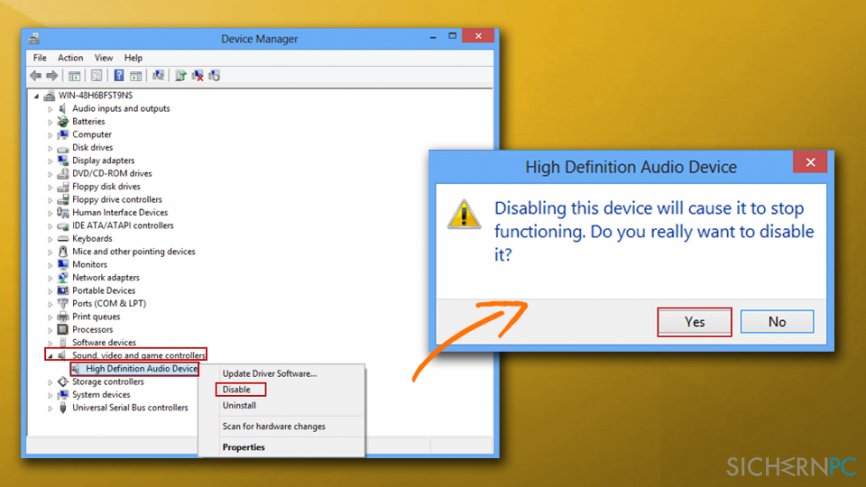
Alternativ können Sie die Soundkarte physisch von Ihrem Computer trennen (Falls möglich, ist diese Methode gegenüber der Deaktivierung im Geräte-Manager zu bevorzugen).
Lösung 5. RAM-Stick entfernen
Da Ihr Computer ohne RAM nicht funktionieren kann, müssen Sie einen der Sticks herausnehmen und prüfen, ob das Problem weiterhin besteht. Nehmen Sie zusätzlich beide Sticks heraus und tauschen Sie den Steckplatz.
Lösung 6. Einstellungen in der NVIDIA Systemsteuerung ändern
Manchmal kann der Fehler aufgrund falscher Einstellungen in der NVIDIA Systemsteuerung auftreten. Öffnen Sie das Programm und führen Sie die folgenden Änderungen durch:
- Klicken Sie auf 3D-Einstellungen > Bildeinstellungen mit Vorschau anpassen
- Markieren Sie unter Vorschau die Option Fortgeschrittene 3D-Bildeinstellungen verwenden und drücken Sie auf Übernehmen
- Wählen Sie dann im linken Fensterbereich die Option 3D-Einstellungen verwalten
- Klicken Sie unter Programmeinstellungen auf Hinzufügen und wählen Sie die exe-Datei des problematischen Spiels aus (z.B. CallOfDuty WW2.exe)
- Wählen Sie aus dem Dropdown-Menü Bevorzugter Grafikprozessor die Option NVIDIA Hochleistungsprozessor
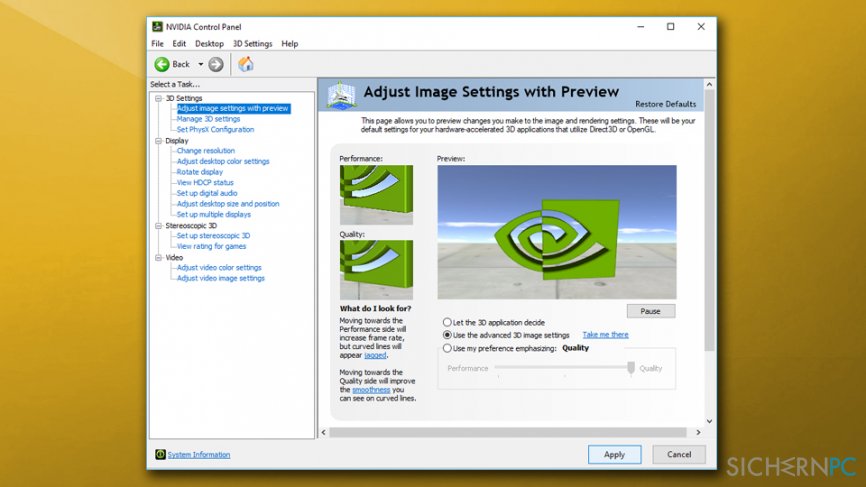
Lösung 7. Übertaktung der Grafikkarte rückgängig machen
Der Fehler DXGI_ERROR_DEVICE_HUNG kann außerdem auftreten, weil die GPU über ihre Grenzen hinaus arbeitet. Obwohl die Übertaktung ein nettes Tool ist, um das Spielerlebnis zu verbessern und die FPS zu maximieren, kann das Übertakten manchmal sogar der Hardware schaden. Wenn Sie also Ihre Grafikkarte übertakten und immer wieder Fehler erhalten, setzen Sie die Werte auf die normale Geschwindigkeit zurück.
Wenn das nicht hilft, gehen Sie zu den Spieleinstellungen und stellen Sie alle Parameter auf niedrig ein.
Reparieren Sie die Fehler automatisch
Das Team von sichernpc.de gibt sein Bestes, um Nutzern zu helfen die beste Lösung für das Beseitigen ihrer Fehler zu finden. Wenn Sie sich nicht mit manuellen Reparaturmethoden abmühen möchten, benutzen Sie bitte eine Software, die dies automatisch für Sie erledigt. Alle empfohlenen Produkte wurden durch unsere Fachleute geprüft und für wirksam anerkannt. Die Tools, die Sie für Ihren Fehler verwenden können, sind im Folgenden aufgelistet:
garantierte
Zufriedenheit
Verhindern Sie, dass Webseiten, Internetanbieter und andere Parteien Sie ausspionieren
Um völlig anonym zu bleiben und zu verhindern, dass Ihr Internetanbieter und Staaten Sie ausspionieren, empfehlen wir das VPN Private Internet Access zu verwenden. Es ermöglicht sich auf völlig anonyme Weise mit dem Internet zu verbinden, indem es alle Informationen verschlüsselt und Tracker, Werbung, sowie bösartige Inhalte blockiert. Am wichtigsten ist jedoch, dass Sie illegale Überwachungsaktivitäten stoppen, die die NSA und andere Regierungsinstitutionen hinterrücks durchführen.
Verloren gegangene Dateien schnell wiederherstellen
Bei der Nutzung des Computers können zu jeder Zeit unvorhergesehene Umstände eintreten: Der Computer könnte durch einen Stromausfall oder einen Bluescreen abschalten, oder er startet aufgrund eines neuen Updates neu, während Sie für ein paar Minuten weg waren. Hierdurch können Schularbeiten, wichtige Dokumente und andere Daten verloren gehen. Um diese Dateien wiederherzustellen, können Sie Data Recovery Pro verwenden – es durchsucht auf der Festplatte vorhandene Kopien der Dateien und stellt sie zügig wieder her.



Weitere Informationen zum Problem: "Wie behebt man den DXGI_ERROR_DEVICE_HUNG Fehler?"
Du musst angemeldet sein, um einen Kommentar abzugeben.